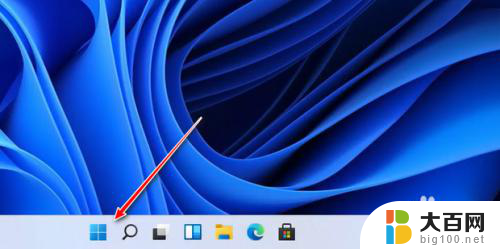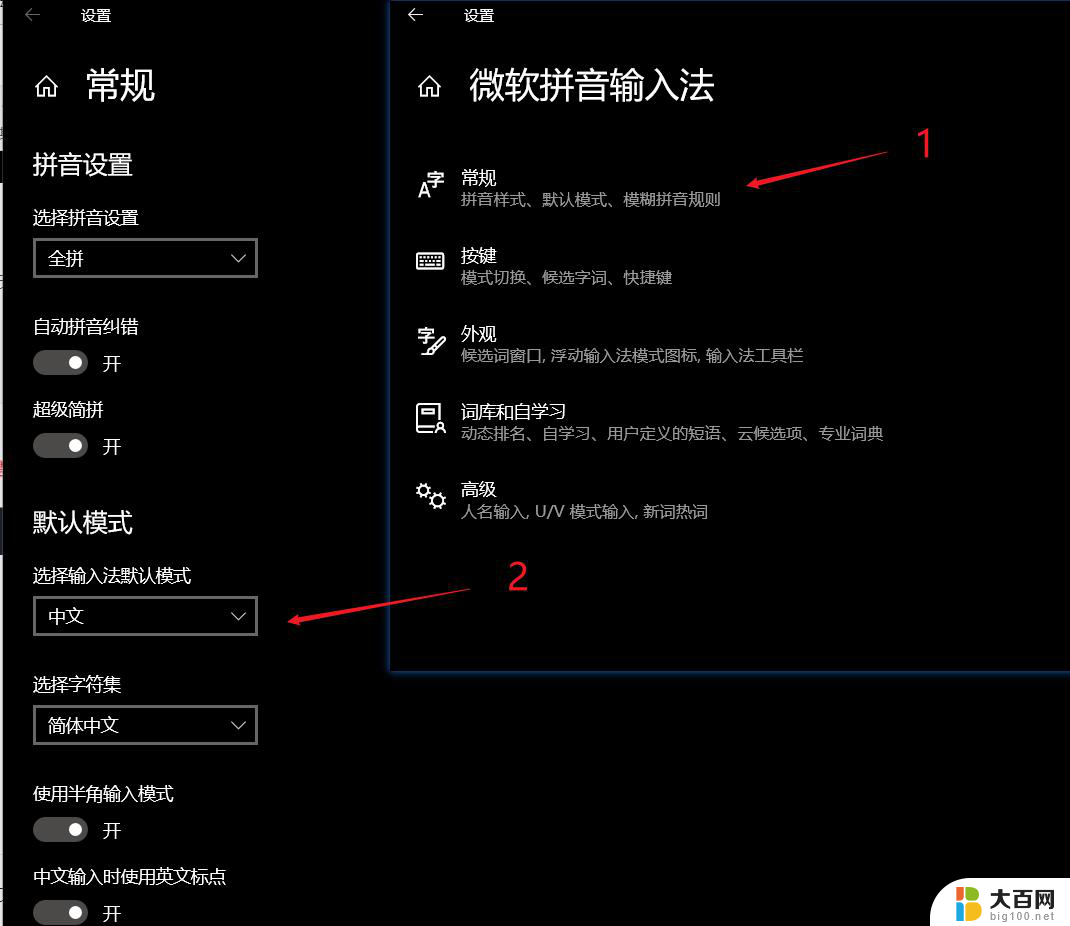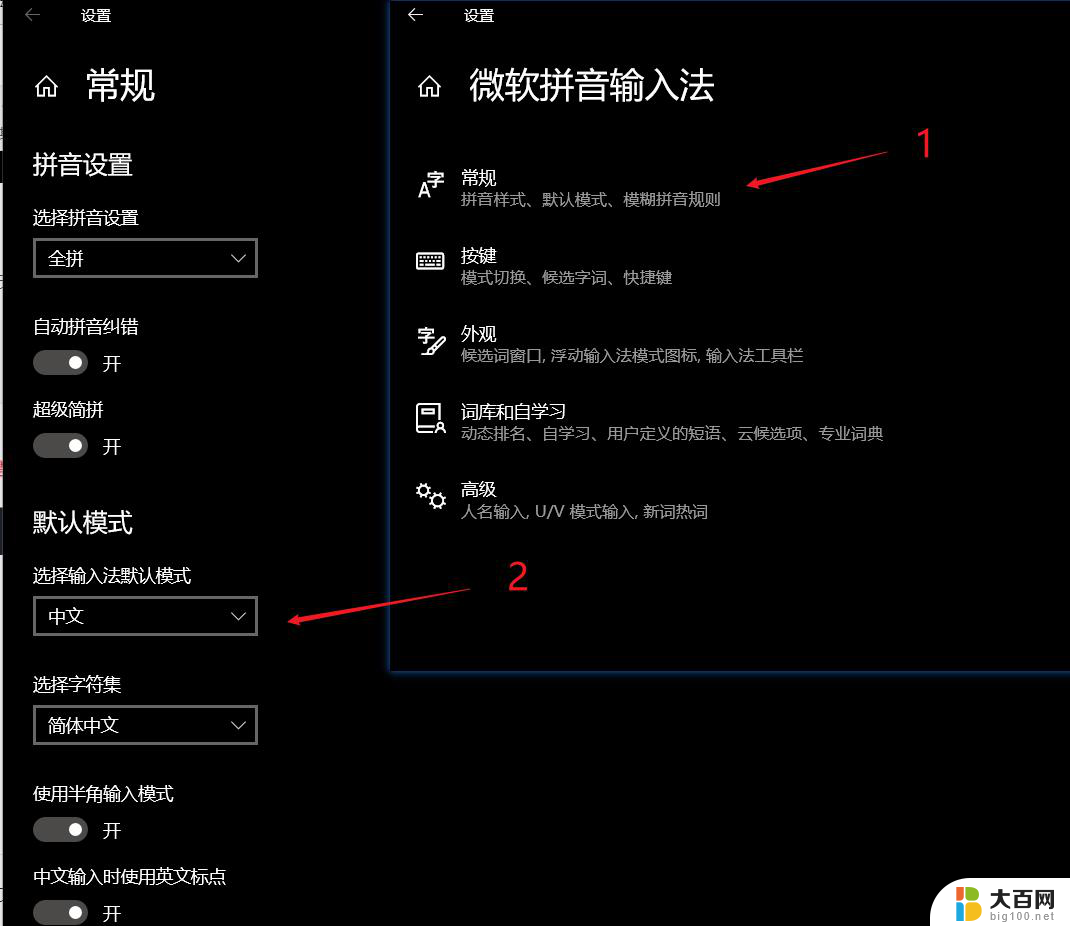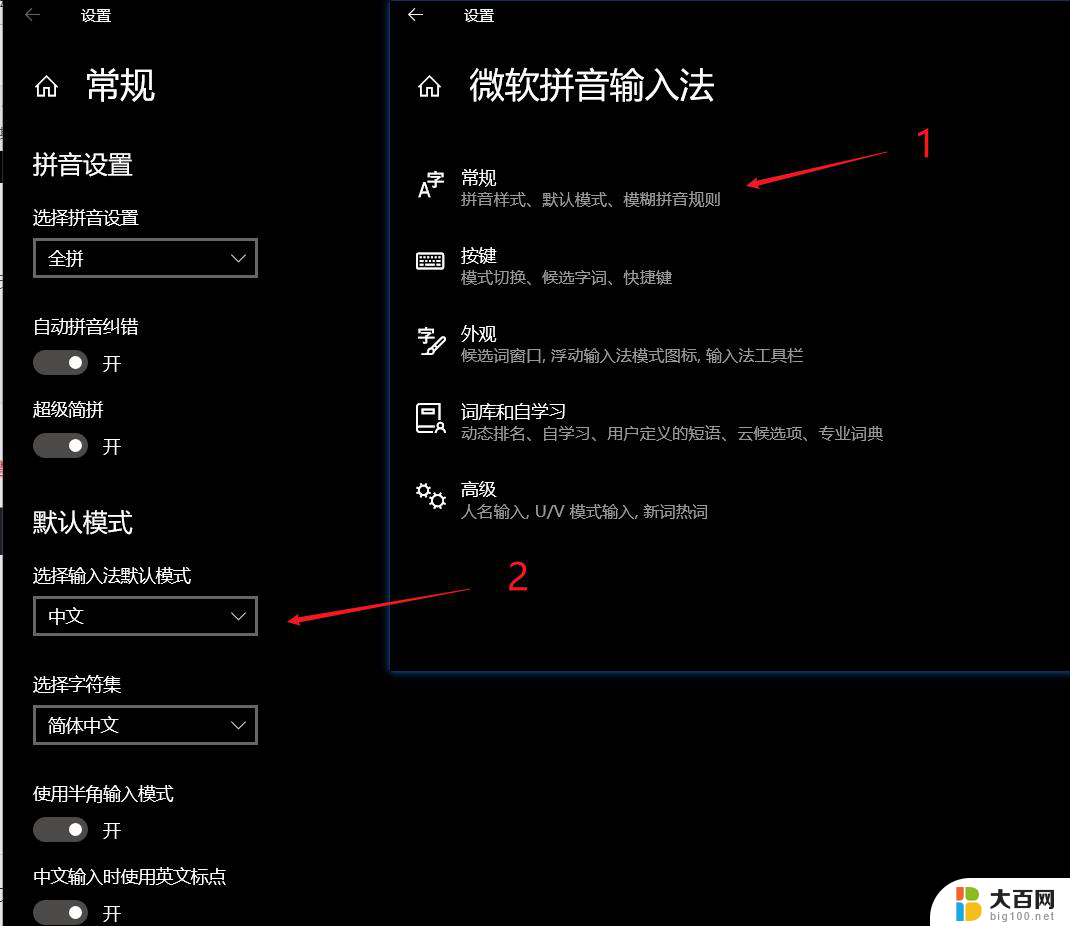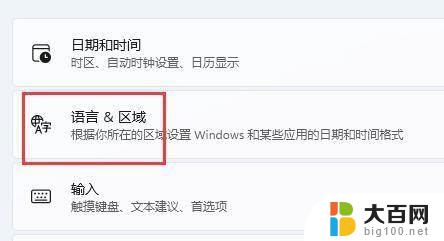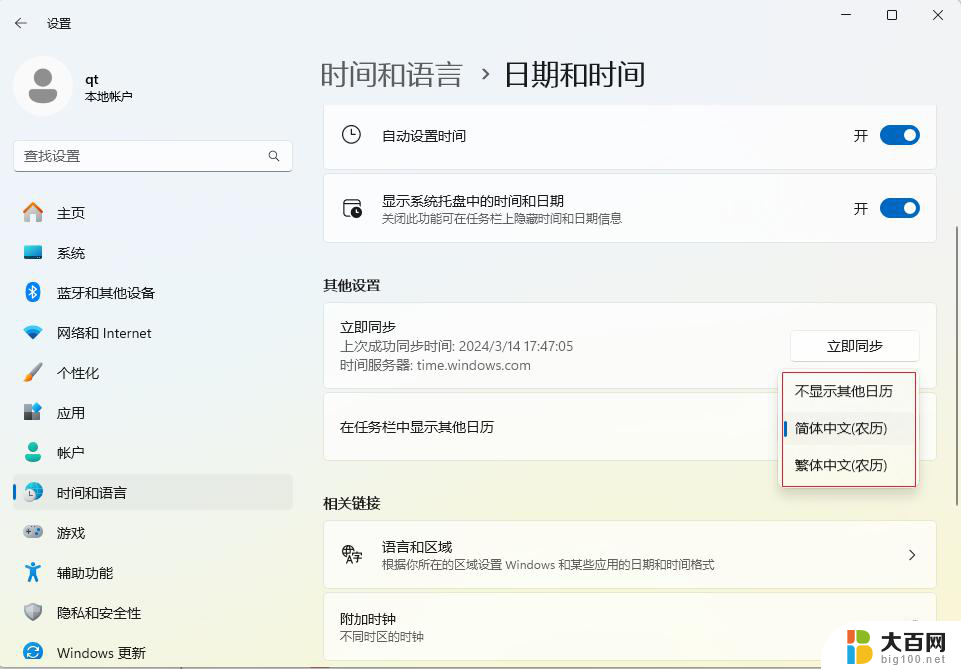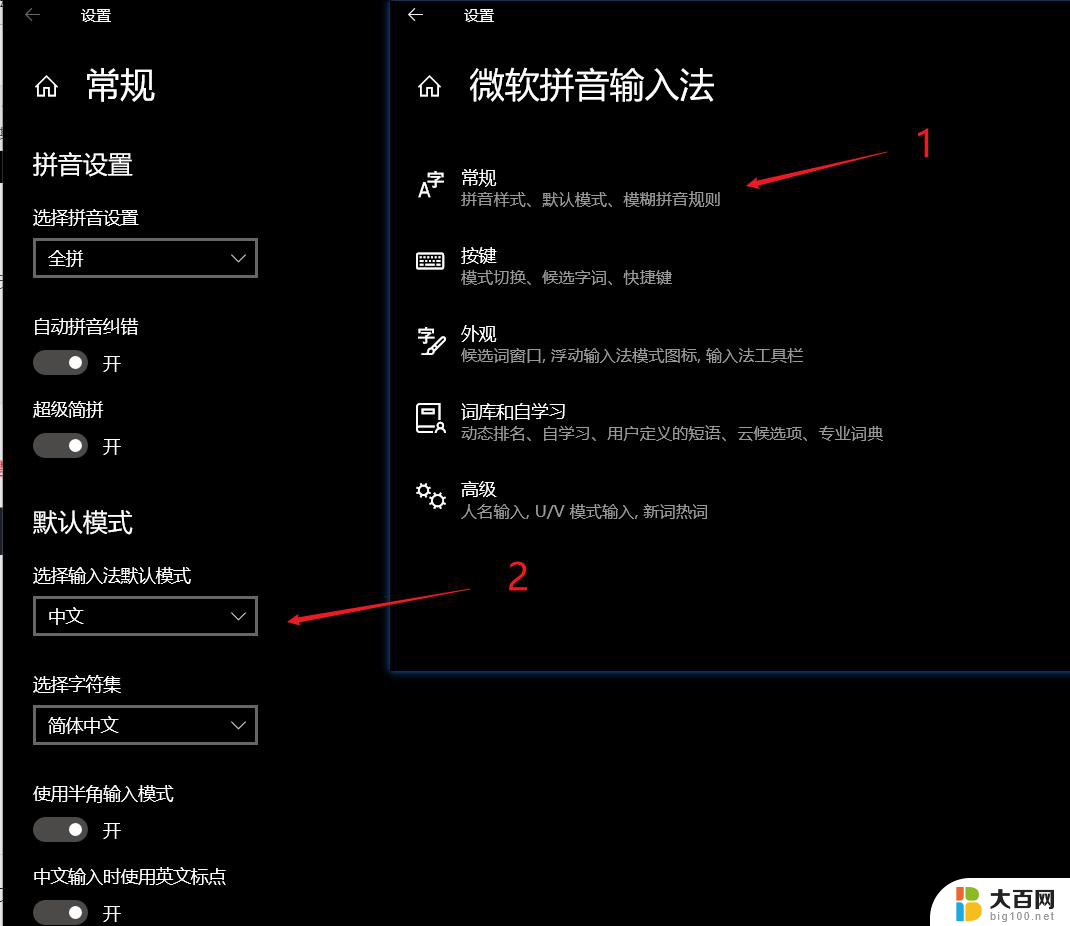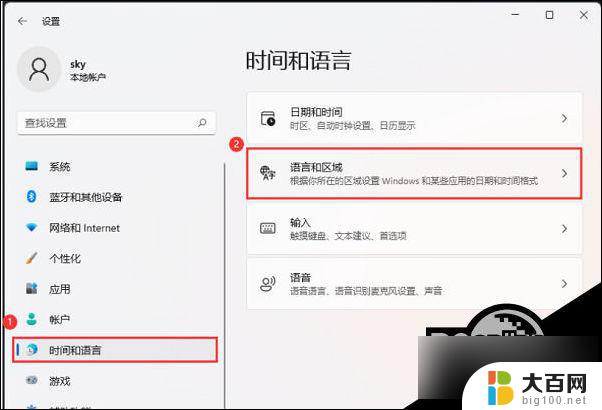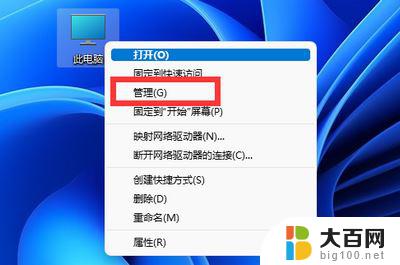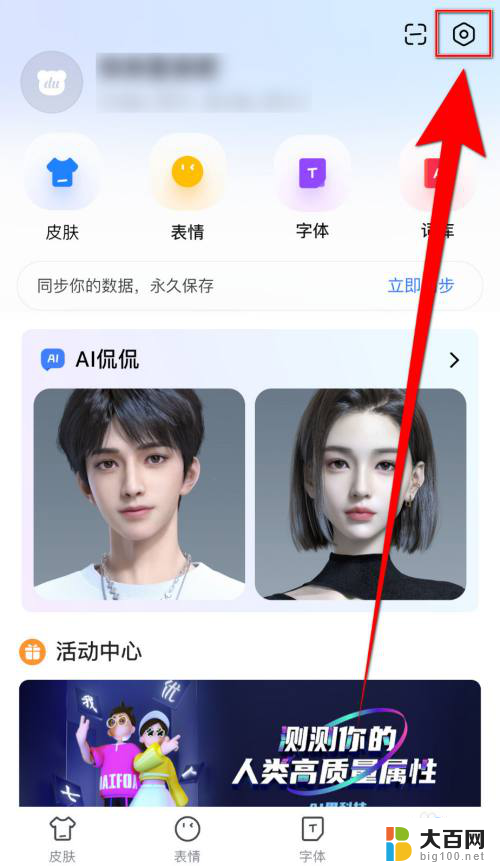win11的输入法怎么设置 win11输入法设置教程
更新时间:2024-12-28 10:56:48作者:yang
Win11系统作为微软公司最新发布的操作系统,其输入法设置也备受关注,对于很多用户来说,如何设置Win11的输入法可能是一个比较头疼的问题。毕竟输入法的设置直接关系到我们在电脑上的文字输入体验,所以设置好输入法对于提高工作效率和舒适度都有很大的帮助。接下来我们就来看一下Win11的输入法设置教程,希望可以帮助大家解决相关问题。

win11输入法设置在哪里设置
1、打开开始菜单,点击【设置】。进入win11设置界面。
2、选择【时间和语言】,然后点击【输入】选项。
3、进入【输入】界面,点击【高级键盘设置】。
4、进入【高级键盘设置】界面,点击顶部的下拉选框,即可选择你想要的默认输入法了。
5、然后默认输入法就设置好了
以上就是win11的输入法怎么设置的全部内容,碰到同样情况的朋友们赶紧参照小编的方法来处理吧,希望能够对大家有所帮助。